Différences entre versions de « Monter des partitions sous Linux »
| Ligne 48 : | Ligne 48 : | ||
* Montage des partitions. | * Montage des partitions. | ||
| + | ==== Scan de la partition ==== | ||
La commande <code>lvm vgscan</code> nous permets de scanner les groupes de volumes présents : | La commande <code>lvm vgscan</code> nous permets de scanner les groupes de volumes présents : | ||
<pre> | <pre> | ||
| Ligne 54 : | Ligne 55 : | ||
</pre> | </pre> | ||
| − | + | ==== Activation du groupe de volumes ==== | |
Un groupe de volume est présent, avec <code>lvm lvs</code> nous obtenons la liste des volumes disponibles : | Un groupe de volume est présent, avec <code>lvm lvs</code> nous obtenons la liste des volumes disponibles : | ||
<pre> | <pre> | ||
| Ligne 61 : | Ligne 62 : | ||
</pre> | </pre> | ||
| + | Pour finir, on active le groupe de volume avec la commande <code>sudo vgchange -ay /dev/<GroupeDeVolume>/<VolumeLogique></code>. | ||
| − | + | Cela créé une représentation du groupe de volume et de ses partitions dans <code>/dev/</code>. | |
| − | + | ==== Montage de la partition ==== | |
| + | Pour finir, on monte le volume : <code>sudo mount /dev/<GroupeDeVolume>/<VolumeLogique> /mnt disk</code> | ||
Remplacez <code><GroupeDeVolume></code> et <code><VolumeLogique></code> par leurs valeurs correspondantes. | Remplacez <code><GroupeDeVolume></code> et <code><VolumeLogique></code> par leurs valeurs correspondantes. | ||
Version du 13 juillet 2020 à 15:03
Lors de l'utilisation de vote serveur dédié, vous pourrez êtres amenés à démarrer votre serveur sur système de secours (netboot).
Pour avoir plus d'information sur le netboot, vous pouvez consulter cet article : Qu’est ce que le netboot et comment le lancer.
Structure du disque
Si vous choisissez d'installer votre serveur avec un système d'exploitation au moment de la commande, vous aurez un serveur avec des partitions de type LVM.
La commande fdisk -l nous permet de voir les partitions présentes, leurs types, leurs emplacements sur le disque et leurs tailles.
Nous remarquons dans l'exemple que nous avons une partition /dev/sda4 d'environ 930 Go de type Linux LVM et les partitions boot et swap séparés.
Les partitions Bios boot et EFI System sont des partitions nécessaires au démarrage du système.
Ces partitions contiennent le chargeur de démarrage (Grub) qui a pour objectif de démarrer le/les système(s) d'exploitation.
Pour plus d'informations sur les types de partitions, vous pouvez vconsulte l'artcle wikipédia : Partition (Informatique)
Monter les partition
Dans notre exemple nous avons de partitions de type LVM mais il est possible que le partitionnement soit plus classique.
Partitions simples
Avec des partitions simples, une représentation des disques et des partitions sur le disque est disponible dans le dossier /dev/
Dans notre exemple, le disque dur s'appelle /dev/sda et il contiens 4 partitions.
Nous allons, pour l'exemple, monter la partition EFI System.
Le montage de la partition se passe en 2 temps.
- Création du dossier
sudo mkdir /mnt/disk- C'est le dossier qui nous sert de point de montage.
- Montage de la partition
mount /dev/sda4
L'arborescence de la partition est maintenant accessible dans le dossier /mnt/disk.
Partitions LVM
Le montage d'une partition LVM dans l'arborescence du système se fait en 3 étapes :
- Scan de la partition physique pour déterminer les groupes de volume présents.
- Activation du groupe de volume.
- Montage des partitions.
Scan de la partition
La commande lvm vgscan nous permets de scanner les groupes de volumes présents :
Reading all physical volumes. This may take a while... Found volume group "VolGroup00" using metadata type lvm2
Activation du groupe de volumes
Un groupe de volume est présent, avec lvm lvs nous obtenons la liste des volumes disponibles :
LV VG Attr LSize Pool Origin Data% Meta% Move Log C system_root VolGroup00 -wi-a----- 929.51g
Pour finir, on active le groupe de volume avec la commande sudo vgchange -ay /dev/<GroupeDeVolume>/<VolumeLogique>.
Cela créé une représentation du groupe de volume et de ses partitions dans /dev/.
Montage de la partition
Pour finir, on monte le volume : sudo mount /dev/<GroupeDeVolume>/<VolumeLogique> /mnt disk
Remplacez <GroupeDeVolume> et <VolumeLogique> par leurs valeurs correspondantes.
Dans notre exemple, cela donne sudo mount /dev/VolGroup00/system_root /mnt disk.
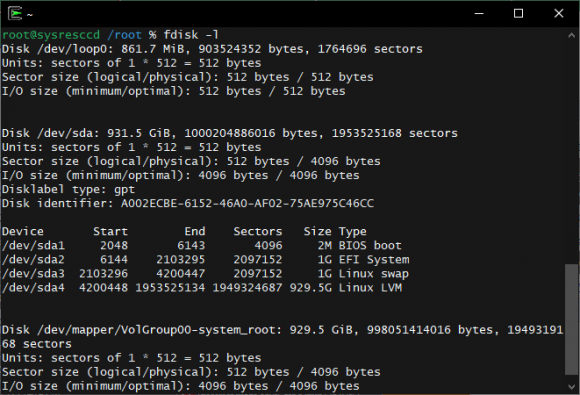
Activer l'actualisation automatique des commentaires